- Plataformas
- Plataformas de Comércio
- Manual de Usuario
- Guia do usuário NetTradeX Android
- Se Conetando À Conta De Negociação
Se Conetando À Conta De Negociação
1. Conectar-se à conta de negociação e ao menu principal
Ao abrir o aplicativo, uma janela abre-se com o endereço do servidor comercial com campos para inserir o login e a senha da sua conta.
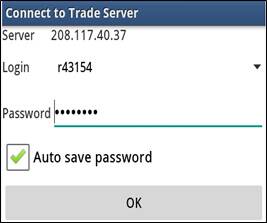
Depois de inserir o login e a senha (ou escolher o login salvo anteriormente da lista), abre-se a janela "Cotações" com as cotações de instrumentos usados por si:
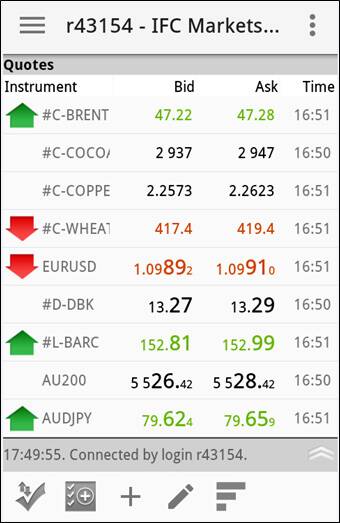
Desta janela inicial, pode se fazer o seguinte:
a) Através do botão, no canto superior esquerdo, pode abrir o menu principal com uma lista de 15 funções:
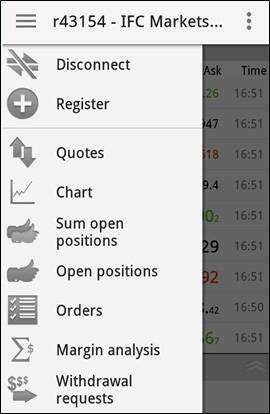
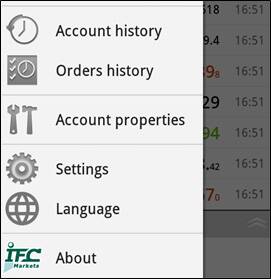
b) Através do botão, no canto superior direito, pode abrir um menu adicional para editar a lista de instrumentos usados e execução de ordens:
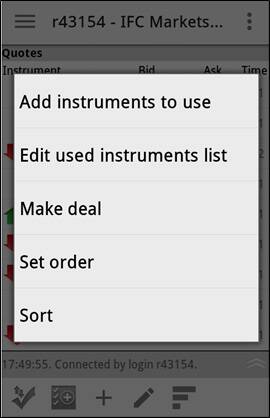
c)No painel abaixo, há 5 botões para a execução de ordens, instalação de ordens, pesquisa no diretório de instrumentos, edição e classificação da lista de instrumentos usados.
Para sair do terminal, você precisa pressionar no botão "Voltar" no seu hardware (geralmente está localizado no lado inferior esquerdo e parece com um arco com uma seta), abrindo uma janela a solicitar a confirmação de saída:
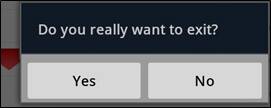
2. Abertura de uma nova conta Demo
Através da função do menu principal, a janela "Registro" abre-se, escolhendo a opção "Demo conta", onde será solicitado a definir os seus parâmetros.
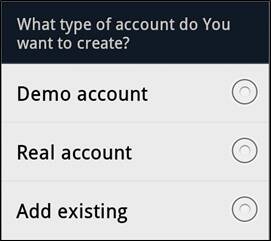
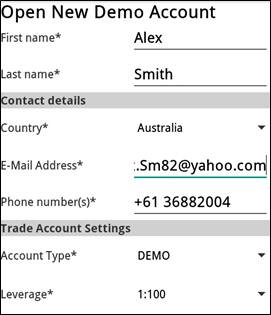
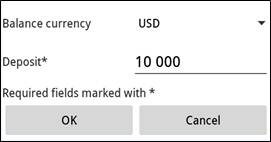
Depois de configurar todos os parâmetros, pressione "OK" e a conta demo será criada.
3. Abertura de uma nova conta Real
A conta real só pode ser aberta a partir do seu Perfil, por isso, ao escolher a opção "Conta real", abre-se a seguinte janela :
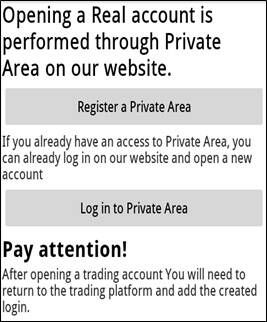
4. Adição da conta existente
A adição do login existente (conta) é realizada no momento da escolha da opção "Adicionar existente". Em seguida, será preciso inserir o login e a senha da sua conta.
